Piezas acodadas
|
Se suministran algunas piezas de acodado con el software. Puede crear sus propias piezas de acodado editando un archivo de pieza de ejemplo o creando su propio archivo de pieza. Consulte Ubicaciones de archivo de recorrido para ver la ubicación de las piezas de muestra y algunas recomendaciones acerca de dónde almacenar las nuevas que se creen.
Si se selecciona Siempre utilizar el acodado en el PropertyManager Propiedades de recorrido al iniciar un recorrido, el software inserta los acodados automáticamente en los redondeos del croquis 3D. También es posible agregar acodados manualmente.
Para identificar la pieza como una pieza acodada, para que el software la reconozca cuando usted busca piezas acodadas en el PropertyManager Propiedades de recorrido, la pieza debe contener dos puntos de conexión, además de un croquis denominado Arco acodado, que contiene cotas y Radio de pliegue y Ángulo de pliegue. |
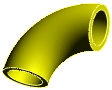
|
 Una pieza acodada puede contener configuraciones para muchos tipos y tamaños de acodado distintos, incluyendo distintos ángulos y radios de pliegue.
Una pieza acodada puede contener configuraciones para muchos tipos y tamaños de acodado distintos, incluyendo distintos ángulos y radios de pliegue.
Para crear una pieza acodada sencilla:
Cree una pieza que cumpla con los requisitos de geometría para un acodado.
Cree un Punto de conexión en cada extremo donde la tubería salga del acodado. Si lo desea, también puede incluir un parámetro de especificación para filtrar configuraciones del acodado.
Inserte una tabla de diseño para crear las configuraciones. En la fila de encabezado, incluya los parámetros indicados a continuación:
Radio de pliegue@Arco acodado
Ángulo de pliegue@Arco acodado
Diámetro@PuntoC1
Diámetro@PuntoC2
Especificación@PuntoC1 (recomendado)
Especificación@PuntoC2 (recomendado)
Si es necesario, puede incluir cotas (cota externa, espesor de vaciado) y propiedades (número de pieza, coste, peso por unidad de longitud) adicionales.
Guarde la pieza en la Biblioteca de sistema de recorrido especificada en Ubicaciones de archivos de recorrido.